Win10系統中資源管理器默認不顯示進程ID,不過我們可以手動開啟,那麼我們該如何設置呢?其實我們只要去修改注冊表就可以了,下面小編為大家介紹一下具體的Win10讓文件資源管理器標題欄顯示進程ID的具體操作方法。
具體方法如下:
1、在Cortana任務欄輸入regedit,按回車鍵進入注冊表編輯器;
2、定位到:
HKEY_LOCAL_MACHINE\SOFTWARE\Microsoft\Windows\CurrentVersion\Explorer
3、新建DWORD(32位)值,命名為ShowPidInTitle;
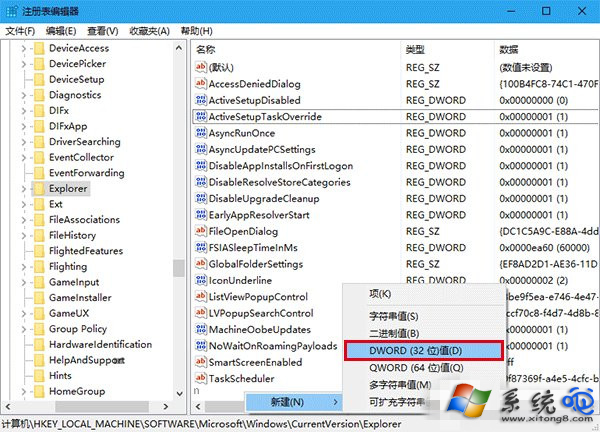
4、雙擊進入,設置數值數據為1;
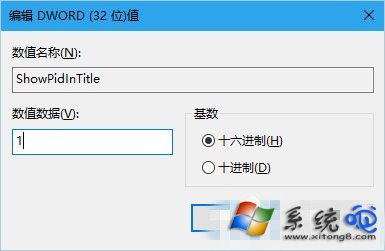
5、此時再查看文件資源管理器的標題欄,就可以看到PID標識了。
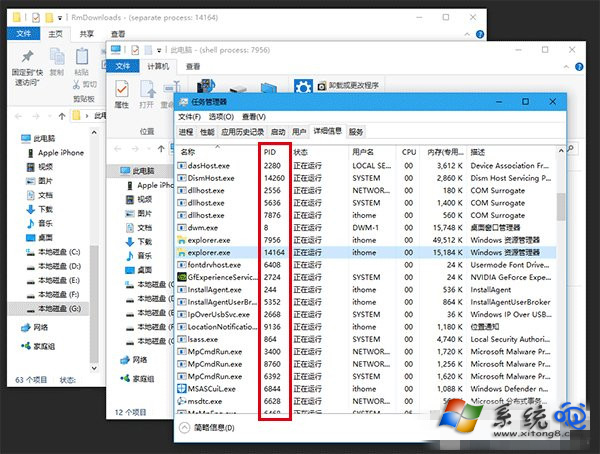
需要注意的是,同一方式打開的多個窗口PID可能是相同的,比如都是點擊任務欄固定資源管理器圖標打開的窗口,標題欄PID就沒區別,而再比如使用軟媒軟件管家查看軟件安裝包位置時打開的窗口(如上圖),PID就會和任務欄圖標的不一樣。所以,PID可以區分窗口打開的來源。
以上就是Win10讓文件資源管理器的標題欄顯示進程ID的操作方法了,其操作方法很簡單,只要修改注冊表即可。